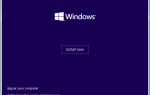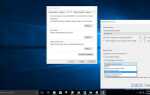Режим разработчика Windows 10 является одним из таких вариантов, который позволяет использовать некоторые расширенные функции. Включив этот режим, вы можете запустить Bash в Windows 10 и получить доступ к нескольким настройкам разработчика под одной крышей. Включение режима разработчика поможет вам тестировать и отлаживать ваши приложения. Этот режим очень полезен, потому что он убрал ожидание получения лицензии разработчика. В Windows 10 вы можете активировать режим разработчика в любое время, чтобы установить и протестировать разработанные вами приложения. Также вы можете запускать приложения из Visual Studio в режиме отладки. И режим разработчика может быть включен из Настройки приложения> Обновление безопасность> Для разработчиков> Режим разработчика. Но некоторые пользователи сообщают, что получили сообщение об ошибке «Пакет Developer Mode не удалось установить» Ошибка 0x80004005.
Пакет режима разработчика не смог установить Windows 10
Ошибка указывает на то, что некоторые дополнительные компоненты, которые необходимы ОС для включения дополнительных функций для отладки, не устанавливаются автоматически. Если вы не можете включить режим разработчика в Windows 10 из-за «Пакет режима разработчика не удалось установить ошибку 0x80004005» Вот несколько советов по устранению этой ошибки.
Установите режим разработчика вручную
Если вы сталкиваетесь с Windows 10 Пакет режима разработчика не удалось установить ошибку 0x80004005 при включении режима разработчика Попытка вручную установить режим разработчика может исправить эту ошибку, и вы можете продолжить использовать функции.
- Откройте приложение «Настройки».
- Нажмите «Приложения», затем нажмите «Приложения». функции»
- Выберите «Управление дополнительными функциями»
- Нажмите кнопку «Добавить функцию»
- Выберите пакет для режима разработчика Windows
- Нажмите «Установить»
- Перезагрузите компьютер
- Запустите командную строку от имени администратора
- введите команду sc config debugregsvc start = auto и введите ключ.
Вот и все, теперь зайдите в Настройки приложения> Обновить безопасность> Для разработчиков> Режим разработчика. надеюсь, на этот раз вы не получили никакой ошибки. если вы все еще сталкиваетесь с этой ошибкой, то следуйте следующему решению. Отключите ключ реестра Use WUServer.
Отключить раздел реестра UseWUServer
Если первое решение не работает для вас и все еще не получен этот пакет режима разработчика, не удалось установить код ошибки 0x8000400. Не волнуйтесь. У нас есть другое решение, которое мы можем отключить UseWUServer, используя редактирование реестра.
- Нажмите Windows + R, введите Regedit и нормально, чтобы открыть редактор реестра Windows.
- Создайте резервную копию базы данных реестра, затем перейдите к следующему ключу.
- HKEY_LOCAL_MACHINE \ SOFTWARE \ Policies \ Microsoft \ Windows \ WindowsUpdate \ AU
- Внутри папки отредактируйте UseWUServer и установите для него значение 0 или удалите всю папку AU.
Теперь откройте командную строку Как администратор формы запуска поиска типа CMD. Когда появится командная строка, щелкните правой кнопкой мыши и выберите «Запуск от имени администратора».
Когда откроется командная строка, выполните нижеуказанные команды одну за другой и нажмите клавишу Enter после каждой, чтобы выполнить ее:
чистая остановка wuauserv
стоповые биты
чистая остановка cryptsvc
чистый старт wuauserv
чистые стартовые биты
чистый старт cryptsvc
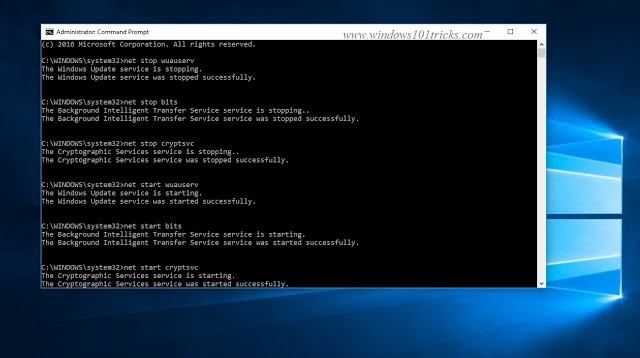 Это все типа Exit, чтобы закрыть командную строку и перезапустить окна после этого, и когда процесс будет завершен, вы больше не должны сталкиваться с этой проблемой.
Это все типа Exit, чтобы закрыть командную строку и перезапустить окна после этого, и когда процесс будет завершен, вы больше не должны сталкиваться с этой проблемой.
Это некоторые из лучших рабочих решений для исправления пакета режима Windows 10 Developer не удалось установить ошибку 0x80004005 навсегда. У любого запроса, предложения, не стесняйтесь комментировать ниже.